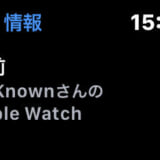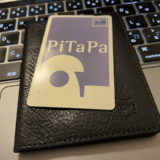この記事には広告を含む場合があります。
記事内で紹介する商品を購入することで、当サイトに売り上げの一部が還元されることがあります。
ども。あいしんくいっと(@ithinkitnet)です。
iTunesを使ってiPhone初期化を試してみたいと思います。
 ithinkit
ithinkit
メルカリやヤフオクに出品する時や購入したiPhoneのパスコードロックがかかってた時の解除にも役立ちそう。
というわけで、iTunesを利用してiPhoneを初期化したいと思います。
| 端末 | 初期化するiPhone |
|---|---|
| iTunesをインストールしたWindowsパソコン(Macでも可) | iPhone7 |
iTunesを利用したiPhone初期化までの流れ
iPhone初期化までの流れは以下の通り。
iPhone初期化には、少なくとも30分はかかるので時間があるときに行うことをオススメします。
iTunesを利用したiPhone初期化手順
iTunesがインストールされたパソコンにiPhoneを接続。
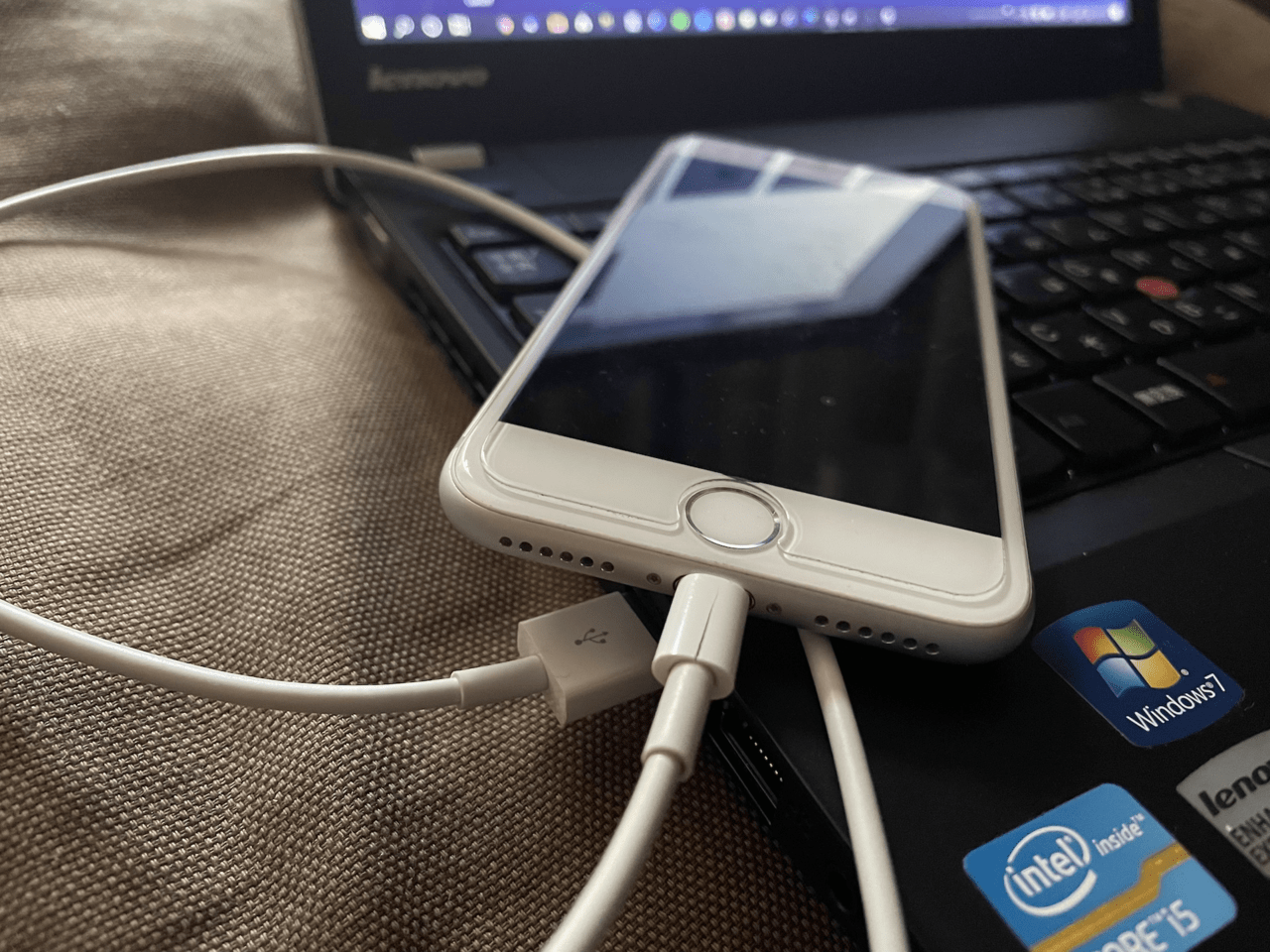
iTunesがiPhoneを認識したら「iPhoneを復元」をクリック。
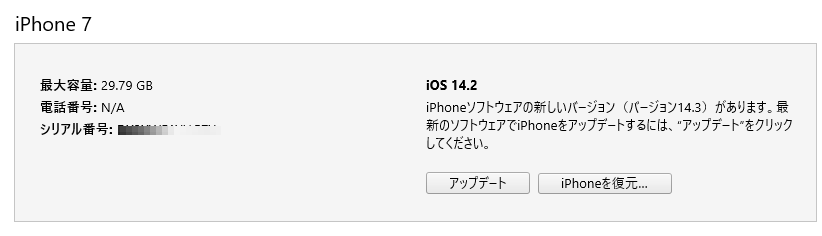
すると、「iPhoneを探す」をオフにしろ、との表示が。
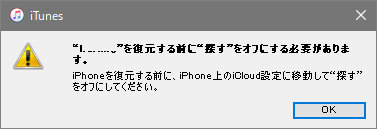
iPhoneを探すをオフにしていない場合はオフにしておきましょう。
iPhoneを探すをオフにするにはAppleIDが必要なので事前に確認しておきましょう。
iPhone初期化(復元)前にバックアップが必要か確認されます。必要であればバックアップしておきましょう。
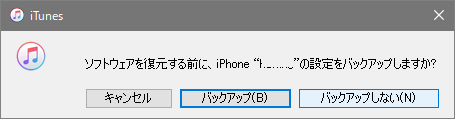
「復元とアップデート」をクリックして復元を行います。
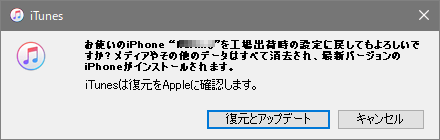
復元にはiOSを最新バージョンにアップデートする必要あり。
iPhoneソフトウェアアップデートに関する内容を確認して「次へ」。
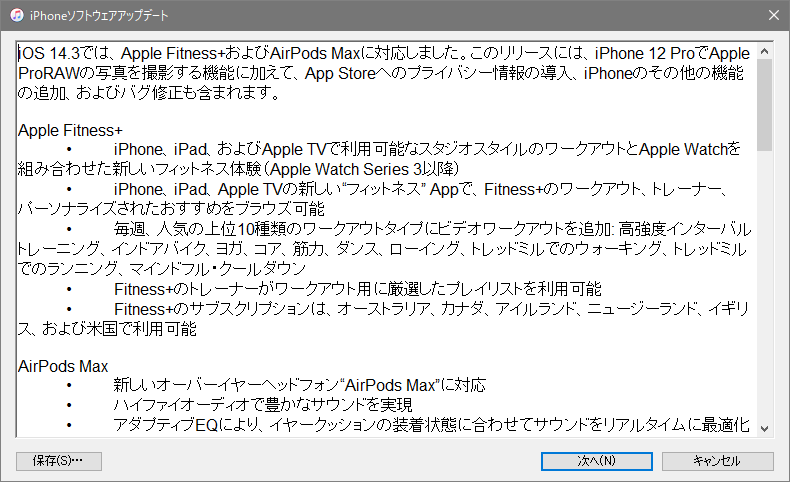
「同意する」をクリックして次へ。
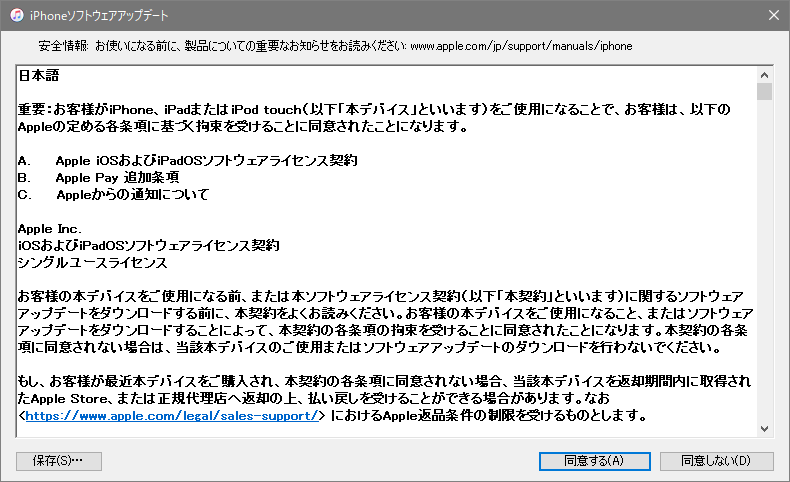
iPhoneのソフトウェアダウンロードが始まり、復元処理が開始されます。
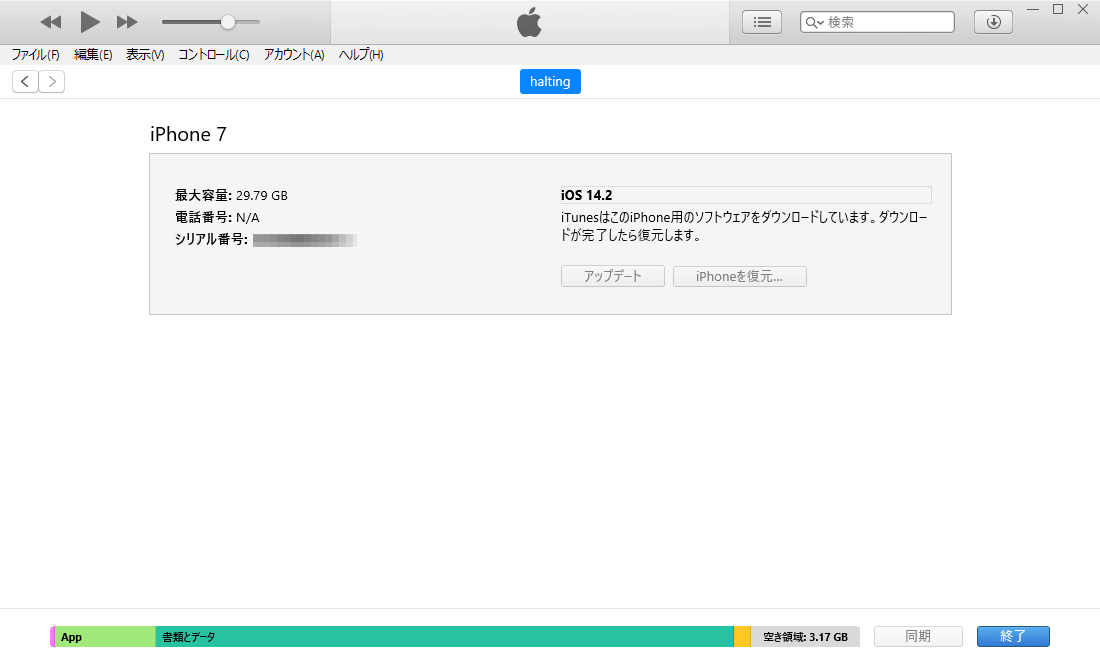
復元中にソフトウェアダウンロードが進んでいるかどうかはネットワーク帯域を確認することで分かる。
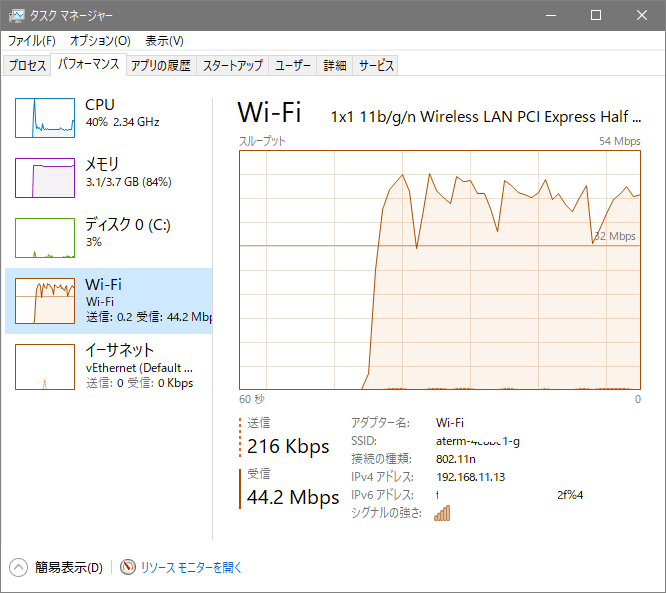
 ithinkit
ithinkit
しばらくするとステータスが「復元の準備中」に変更される。
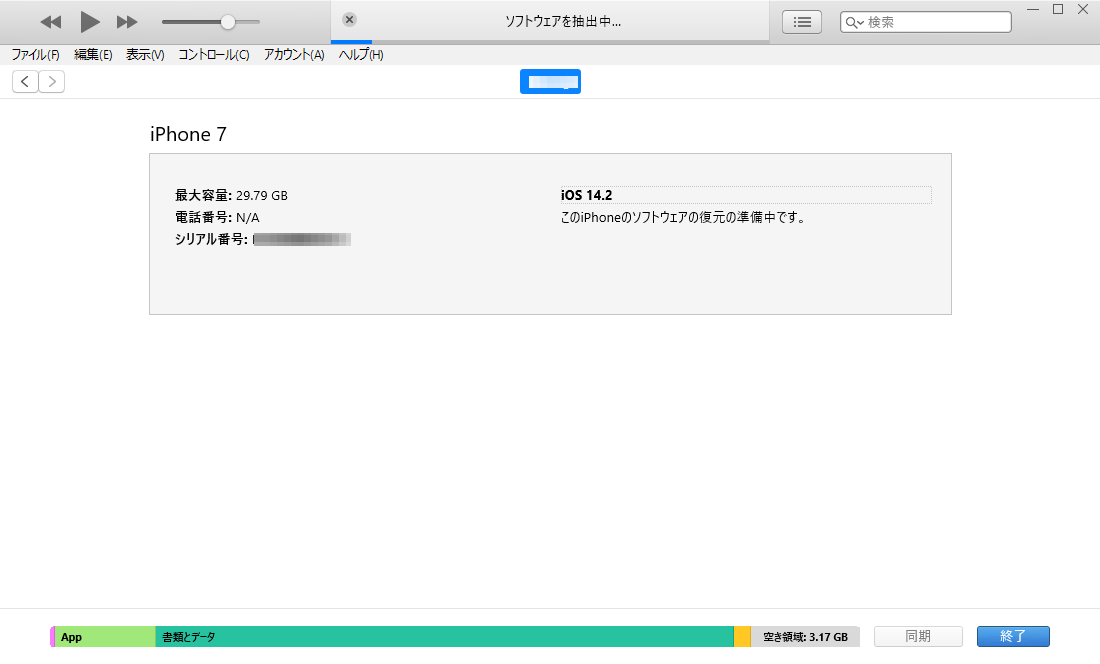
「iPhoneソフトウェアを復元中」に変わった。
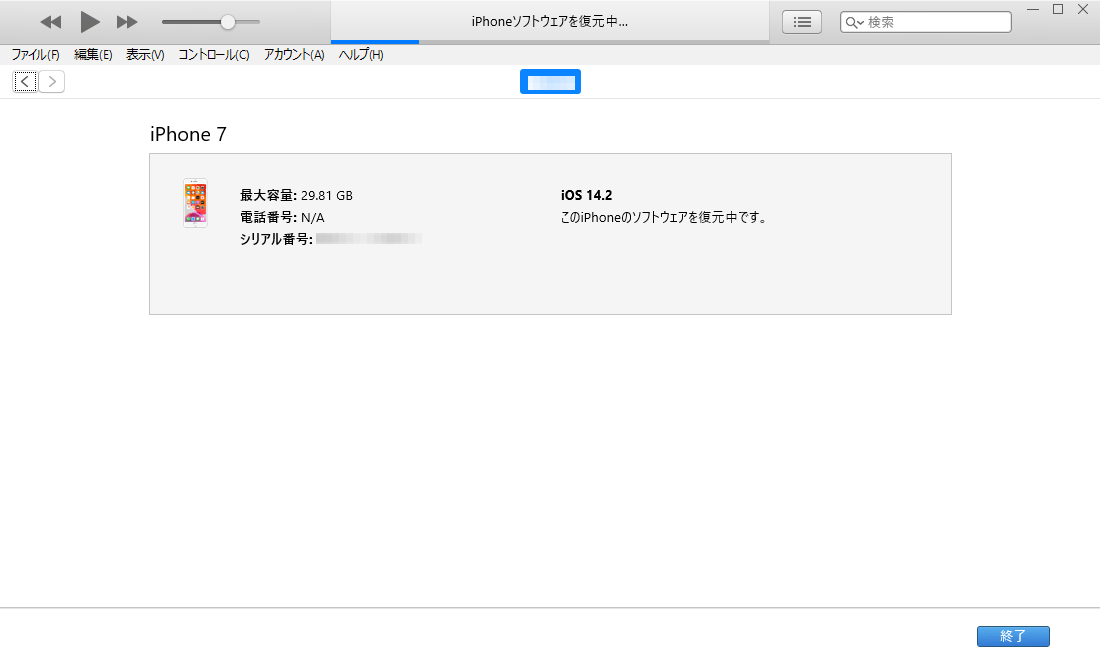
iTunes上のメーターが右端まで到達しても、iPhone本体の初期化が終わらないと復元は完了しない。
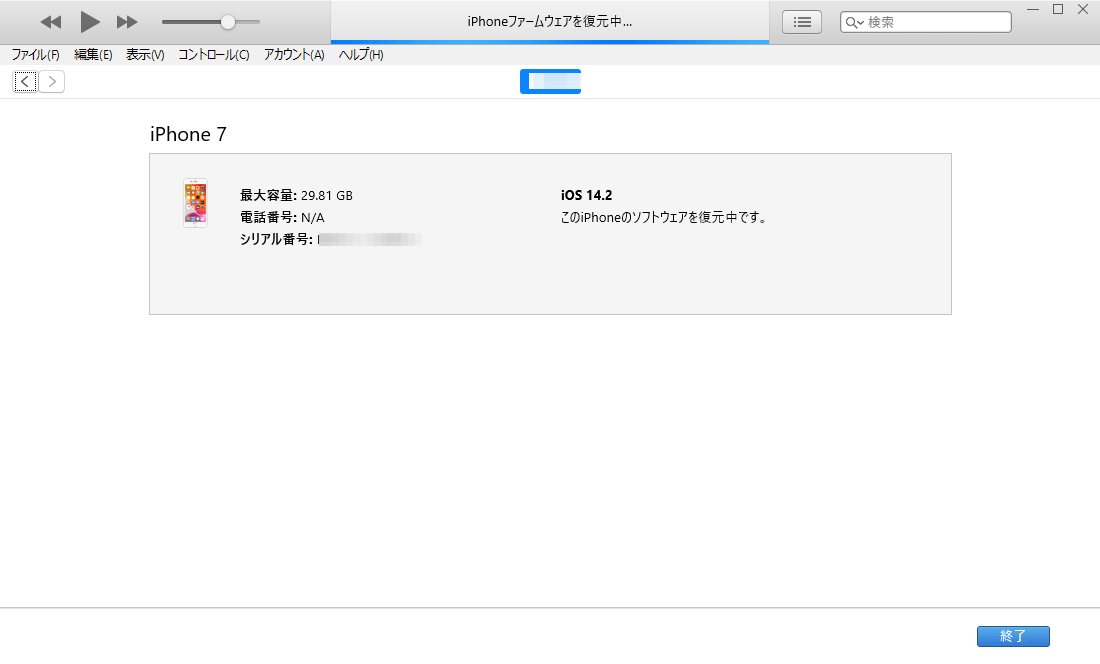
iPhone本体の復元が完了するまで待つ。

iTunes側の復元処理が終わったら、「正常に完了しました。iPhoneのロックが解除されました」画面が表示される。
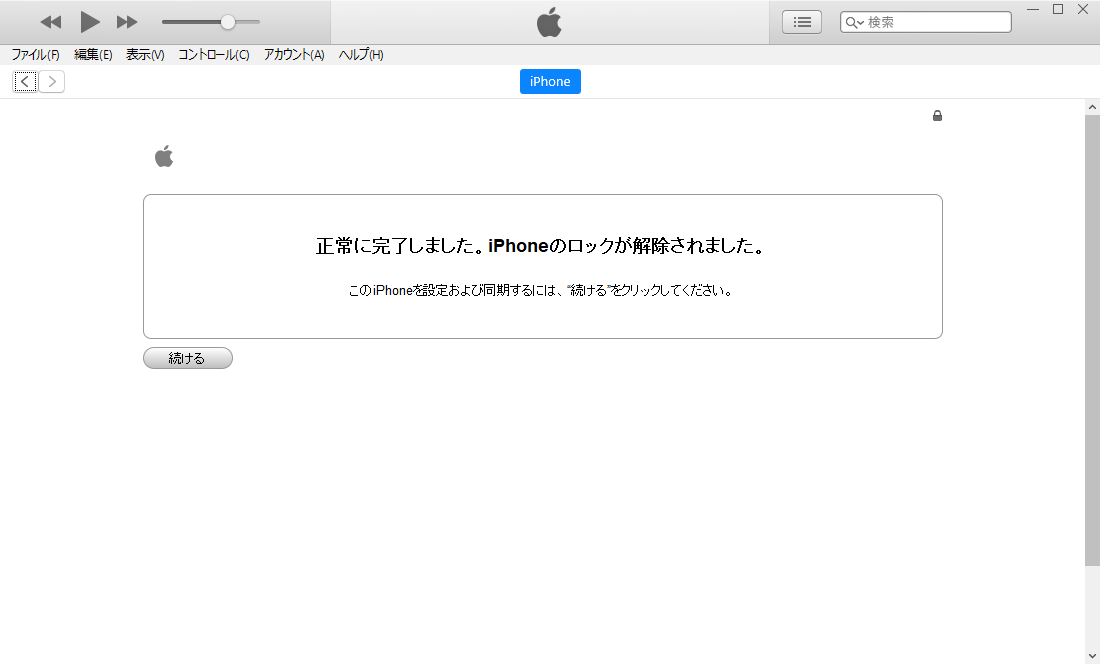
iPhone本体の復元が完了すると再起動がかかり初期化が完了する。

iPhone7 32GBモデルの復元完了まで大体30分。
iTunesじゃなくて市販ソフトウェア使って初期化する方法もあったりするけど、有償だったりするのがネック。
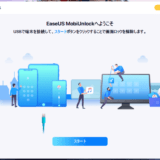 iPhoneパスコードを数クリック解除。MobiUnlockは簡単便利!
iPhoneパスコードを数クリック解除。MobiUnlockは簡単便利!
 ithinkit
ithinkit
iPhoneはiTunesを使って初期化出来る。ただし、iOSアップデートされてデータは全て消える。
 ithinkit
ithinkit
以上、あいしんくいっとでした。